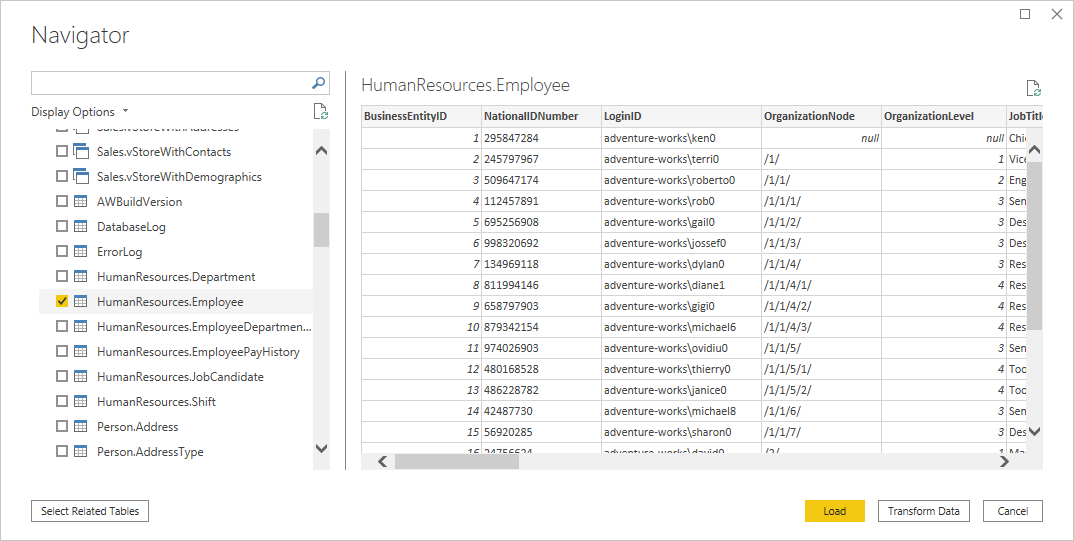Poznámka:
Přístup k této stránce vyžaduje autorizaci. Můžete se zkusit přihlásit nebo změnit adresáře.
Přístup k této stránce vyžaduje autorizaci. Můžete zkusit změnit adresáře.
Shrnutí
| Položka | Popis |
|---|---|
| Stav vydání | Obecná dostupnost |
| Produkty | Excel Power BI (sémantické modely) Power BI (Datové toky) Fabric (Tok dat Gen2) Power Apps (datové toky) Dynamics 365 Customer Insights Analysis Services |
| Podporované typy ověřování | Databáze (uživatelské jméno/heslo) Účet Microsoft (Microsoft Entra ID) |
| Referenční dokumentace k funkcím | PostgreSQL.Database |
Poznámka
Některé funkce můžou být přítomné v jednom produktu, ale ne v jiných kvůli plánům nasazení a možnostem specifickým pro jednotlivé hostitele.
Požadavky
Power BI Desktop od prosince 2019 zahrnul poskytovatele Npgsql pro konektor PostgreSQL a eliminuje potřebu další instalace. Začínaje říjnovou verzí 2024 zahrnuje Npgsql verzi 4.0.17. Samostatná instalace Npgsql GAC přepíše tuto výchozí verzi.
Konektor PostgreSQL je podporovaný pro cloudové připojení a prostřednictvím brány dat virtuální sítě nebo místní brány dat. Od verze z června 2025 zahrnuje místní brána dat poskytovatele Npgsql, takže není potřeba žádná další instalace. Samostatná instalace Npgsql GAC přepíše tuto výchozí verzi.
Pro verze Power BI Desktopu vydané před prosincem 2019 a místní bránou dat vydané před červnem 2025 musíte na místní počítač nainstalovat poskytovatele Npgsql, aby bylo možné používat konektor PostgreSQL. Pokud chcete nainstalovat poskytovatele Npgsql, přejděte na stránku vydaných verzí verze 4.0.17, stáhněte a spusťte soubor .msi. Architektura poskytovatele (32bitová nebo 64bitová) musí odpovídat architektuře produktu, ve které chcete konektor používat. Při instalaci se ujistěte, že jste vybrali instalaci Npgsql GAC, abyste měli jistotu, že se do počítače přidá samotný Npgsql. Npgsql 4.1 a novější nejsou podporované kvůli nekompatibilitě verze .NET.
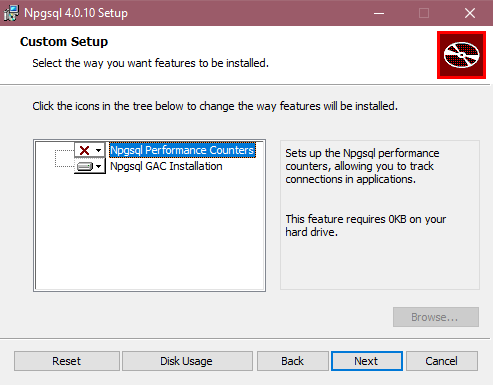
Podporované možnosti
- Dovoz
- DirectQuery (sémantické modely Power BI)
- Pokročilé možnosti
- Časový limit příkazu v minutách
- Nativní příkaz SQL
- Sloupce relací
- Navigace pomocí úplné hierarchie
Připojení k databázi PostgreSQL z Power Query Desktopu
Po instalaci odpovídajícího poskytovatele Npgsql se můžete připojit k databázi PostgreSQL. Pokud chcete vytvořit připojení, proveďte následující kroky:
Vyberte možnost databáze PostgreSQL ve výběru konektoru. Další informace najdete v tématu Kde získat data.
V dialogovém okně databáze PostgreSQL zadejte název serveru a databáze.
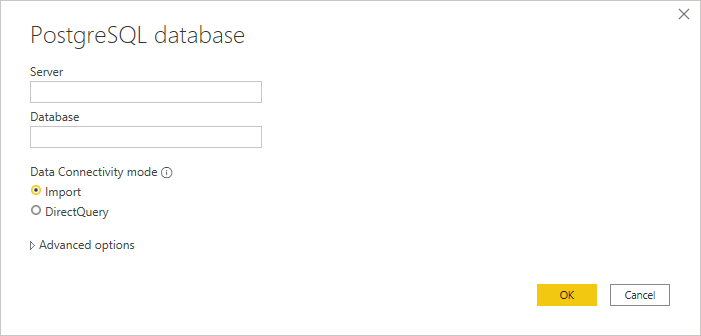
Vyberte buď režim připojení k datům Import, nebo DirectQuery.
Pokud se k této databázi připojujete poprvé, vyberte typ ověřování, který chcete použít, a zadejte svoje přihlašovací údaje. Dostupné typy ověřování jsou:
- Databáze (uživatelské jméno a heslo)
- Účet Microsoft (Microsoft Entra ID)
Další informace o ověřování najdete v tématu Ověřování pomocí zdroje dat.
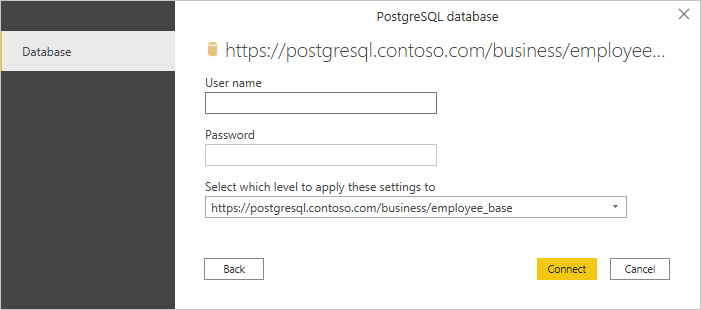
Pokud připojení není šifrované, zobrazí se výzva s následující zprávou.
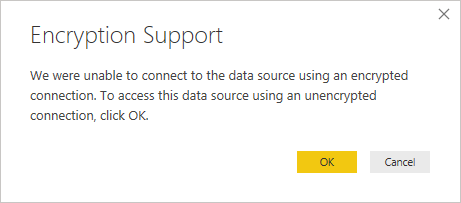
Vyberte OK a připojte se k databázi pomocí nešifrovaného připojení. Pokud potřebujete šifrované připojení, musí být server PostgreSQL nastavený tak, aby vyhovoval připojení SSL (pokyny najdete v dokumentaci k PostgreSQL ). Po dokončení může být váš počítač potřeba k instalaci certifikátu SSL serveru PostgreSQL do důvěryhodných kořenových certifikačních autorit.
V Navigátoru vyberte požadované informace o databázi a pak buď vyberte Načíst , aby se data načetla, nebo Transformovat data a pokračujte v transformaci dat v editoru Power Query.
Připojení k databázi PostgreSQL z Power Query Online
Pokud chcete vytvořit připojení, proveďte následující kroky:
Vyberte možnost databáze PostgreSQL ve výběru konektoru. Další informace najdete v tématu Kde získat data.
V dialogovém okně databáze PostgreSQL zadejte název serveru a databáze.
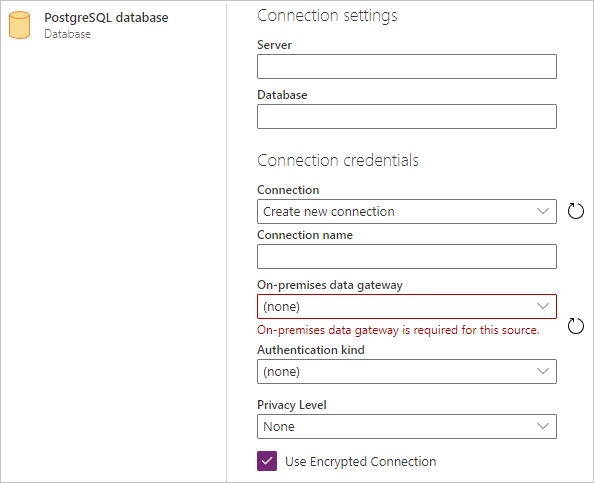
Vyberte název místní brány dat, kterou chcete použít.
Vyberte typ ověřování
Basic a zadejte přihlašovací údaje PostgreSQL do polí uživatelské jménoa heslo .Pokud vaše připojení není šifrované, zrušte Použít šifrované připojení.
Vyberte Další pro připojení k databázi.
V Navigátoru vyberte data, která potřebujete, a pak výběrem možnosti Transformovat data transformujte v editoru Power Query.
Připojení pomocí rozšířených možností
Power Query Desktop poskytuje sadu rozšířených možností, které můžete v případě potřeby přidat do dotazu.
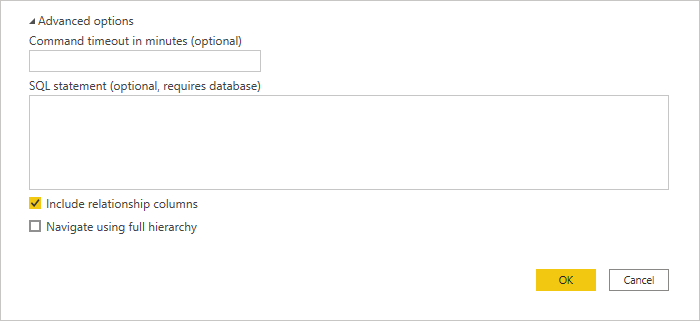
V následující tabulce jsou uvedeny všechny pokročilé možnosti, které můžete nastavit v Power Query Desktopu.
| Pokročilá možnost | Popis |
|---|---|
| Časový limit příkazu v minutách | Pokud připojení trvá déle než 10 minut (výchozí časový limit), můžete zadat další hodnotu v minutách, aby bylo připojení otevřené déle. Tato možnost je dostupná jenom v Power Query Desktopu. |
| Příkaz SQL | Informace najdete v tématu Import dat z databáze pomocí nativního databázového dotazu. |
| Zahrnout sloupce relací | Pokud je tato možnost zaškrtnutá, obsahuje sloupce, které můžou mít relace s jinými tabulkami. Pokud je toto pole nezaškrtnuto, nezobrazí se tyto sloupce. |
| Navigace pomocí úplné hierarchie | Pokud je tato možnost zaškrtnutá, navigátor zobrazí úplnou hierarchii tabulek v databázi, ke které se připojujete. Vymaže-li se, zobrazí se v navigátoru jenom tabulky, jejichž sloupce a řádky obsahují data. |
Jakmile vyberete požadované pokročilé možnosti, vyberte v Power Query Desktopu OK a připojte se k databázi PostgreSQL.
Skládání nativních dotazů
Ve výchozím nastavení je povolené posouvání nativních dotazů. Operace, které je možné skládat, se aplikují na nativní dotaz podle standardní logiky importu nebo přímého dotazu. Skládání nativních dotazů se nedá použít s volitelnými parametry, které jsou přítomné v Value.NativeQuery.
Ve výjimečných případech, kdy skládání nefunguje s povoleným nativním skládáním dotazů, můžete jej zakázat. Chcete-li zakázat skládání nativních dotazů, nastavte EnableFolding příznak na false pro Value.NativeQuery v rozšířeném editoru.
Ukázka: Value.NativeQuery(target as any, query, null, [EnableFolding=false])
Řešení problémů
Nativní dotaz může vyvolat následující chybu:
We cannot fold on top of this native query. Please modify the native query or remove the 'EnableFolding' option.
Základním krokem při řešení potíží je kontrola, jestli dotaz v Value.NativeQuery vyvolá stejnou limit 1 chybu s klauzulí kolem ní:
select * from (query) _ limit 1